ASA 8.x Importeren RDP plug-in voor gebruik met WebVPN Configuratievoorbeeld
Inhoud
Inleiding
Dit document beschrijft hoe u de RDP-stekker (Remote Desktop Protocol) kunt importeren voor gebruik met WebVPN.
Voorwaarden
Vereisten
Configureer de basis met Webex voordat u de in dit document beschreven procedures probeert.
Gebruikte componenten
Dit document maakt gebruik van een ASA 5510 met softwareversie 8.0(2) en ASDM versie 6.0(2). Een Windows 2003-server wordt gebruikt om verbinding te maken met de RDP-stekker via WebVPN. De desktop heeft JRE 1.4.2_05-b04 geïnstalleerd. Een TFTP-server wordt gebruikt om de plug-in te importeren via de opdrachtregel.
De informatie in dit document is gebaseerd op de apparaten in een specifieke laboratoriumomgeving. Alle apparaten die in dit document worden beschreven, hadden een opgeschoonde (standaard)configuratie. Als uw netwerk live is, moet u de potentiële impact van elke opdracht begrijpen.
Conventies
Raadpleeg de Cisco Technical Tips Convention voor meer informatie over documentconventies.
Configureren
Voltooi de volgende stappen om de RDP-stekker te importeren en te gebruiken:
Stap 1. Verkrijg de plug-in van RDP Java
U kunt de RDP-plug-in, samen met andere WebVPN-compatibele plug-ins, downloaden via het Cisco Software Center. Raadpleeg deze URL voor meer informatie over de RDP-stekker: http://properjavardp.sourceforge.net/ ![]()
Opmerking: de RDP-plug-in die op de Cisco-website is geplaatst, is geoptimaliseerd voor JRE 1.4. U kunt problemen met uw bruikbaarheid ondervinden als u de RDP-stekker bij andere JRE-releases gebruikt. Om problemen op te lossen met de RDP-plug-in, gebruikt u de SSL server-versie van een opdracht in plaats van de opdracht SLB server-versie Tlsv1-only, die standaard wordt gebruikt.
Stap 2. Importeer de RDP plug-in
Om de RDP-stekker met WebVPN te kunnen gebruiken, moet u de plug-in in de ASA importeren.
ASDM-voorbeeld
-
Klik in de ASDM-toepassing op Configuration en vervolgens op Remote Access VPN.
-
Clientloze SSL VPN-toegang uitbreiden, portal uitvouwen en vervolgens de plug-ins van de clientserver kiezen.
-
Klik op Importeren.
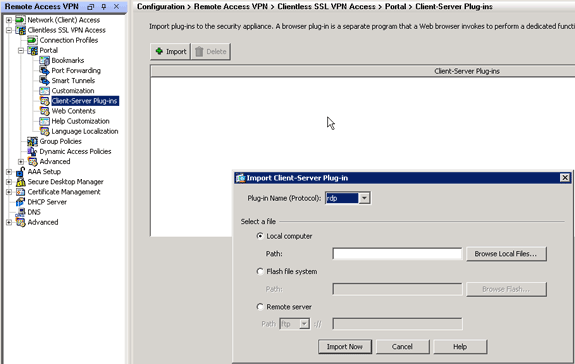
-
Selecteer rdp in de vervolgkeuzelijst Plug-in Name (Protocol).
-
Klik op de knop Local computer en klik op Bladeren Local Files.
-
Bladeren naar de locatie waarin u de RDP-stekker hebt opgeslagen en het bestand selecteren.
-
Klik op Nu importeren.
Dit dialoogvenster verschijnt.
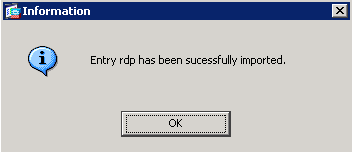
-
Klik op OK.
Opdrachtlijnvoorbeeld
Dit voorbeeld van de opdrachtregel gebruikt TFTP om de plug-in van WebVPN te importeren.
| ciscoa |
|---|
ciscoasa#import webvpn plug-in protocol rdp tftp://192.168.50.5/rdp-plugin.jar !--- Use the import webvpn plug-in protocol command in order to import WebVPN !--- plug-ins. This example uses tftp in order to import the RDP plug-in. !!!!!!!!!!!!!!!!!!!!!!!!!!!!!!!!!!!!!!!!!!!!!!!!!!!!!!!!!!!!!!!!!!!!!!!!!!!! !!!!!!!!!!!!!!!!!!!!!!!!!!!!!!!!!!!!!!!!!!!!!!!!!!!!!!!!!!!!!!!!!!!!!!!!!!!! !!!!!!!!!!!!!!!!!!!!!!!!!!!!!!!!!!!!!!!!!!!!!!!!!!!!!!!!!!!!!!!!!!!!!!!!!!!! !!!!!!!!!!!!!!!!!!!!!!!!!!!!!!!!!!!!!!!!!!!!!!!!!!!!!!!!!!!!!!!!!!!!!!!!!!!! !!!!!!!!!!!!!!!!!!!!!!!!!!!!!!! ciscoasa# |
Stap 3. Defineer RDP-verbindingsparameters (optioneel)
Wanneer u verbinding maakt met de RDP-stekker, kunt u verbindingsparameters definiëren binnen de URL.
Voltooi de volgende stappen om RDP-verbindingsparameters binnen de URL te definiëren:
-
Selecteer in de browser VPN Service de optie rdp:// in de vervolgkeuzelijst Adres in uw browser.
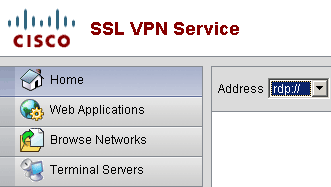
-
Plaats een voorwaartse slash (/) en vraagteken (?) na de naam van de host of IP-adres en afzonderlijke parameters met het symbool ampersand (&) zoals in deze afbeelding weergegeven:

-
Defineert de port parameter direct na de host naam of IP adres. Dit voorbeeld gebruikt poort 5587.

Klik voor een volledige lijst van verbindingsparameters op Terminalservers aan de linkerkant van de browser van de VPN Service. Deze tabel bevat een aantal meest voorkomende parameters:
| Webex VPN RDP plug-in variabelen | ||
|---|---|---|
| Parameter | argument | Definitie |
| console | ja | Voert de huidige console sessie in indien gedefinieerd. |
| username | string | Gebruikersnaam voor inloggen op RDP-server. |
| wachtwoord | string | Wachtwoord dat wordt gebruikt om in te loggen op de RDP-server (niet aanbevolen). |
| domein | string | Domain Name wordt gebruikt om in te loggen op RDP-server. |
| geometrie | breedte | Hiermee definieert u de hoogte en breedte van het scherm (bijvoorbeeld: 800x600 of 1024x768). |
| port | geheel | RDP-poortnummer. Het standaard RDP-poortnummer is 3389. |
Opmerking: u kunt ook parameters voor RDP-verbindingen gebruiken in RDS-favorieten. Deze afbeelding toont een voorbeeld van een RDP-favoriet:

Stap 4. Sluit aan op een RDP-server
Voltooi de volgende stappen om een verbinding met een RDP-server te maken:
-
Voer een WebVPN-sessie uit en kies rdp:// in de vervolgkeuzelijst Adres.

-
Voer het IP-adres van de RDP-server in of de verbindingsparameters die u in Stap 3 hebt gedefinieerd en klik op Bladeren.
De RDP-sessie verschijnt in een nieuw venster.
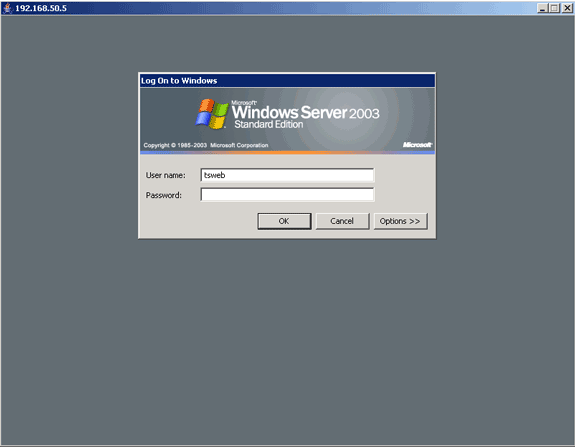
Stap 5. Controleer de configuratie
Gebruik deze procedures om te controleren of de RDP-stekker is geïmporteerd.
-
Gebruik de opdracht Instekker van het scherm om te importeren om de huidige plug-ins van WebVPN weer te geven en controleer of rdp in de uitvoer van de opdracht staat.
-
Controleer dat rdp:// beschikbaar is als een URI-optie in de vervolgkeuzelijst Adres wanneer u verbonden bent met WebVPN.
Problemen oplossen
Gebruik deze procedures om fouten in probleemoplossing te voorkomen wanneer u de RDP-plug-in gebruikt:
-
Verwissen van browser
Deze procedure verwijdert alle bestanden die momenteel opgeslagen zijn in de cache van uw browser.
-
Kies in Internet Explorer Gereedschappen > Internet-opties.
-
Klik in het gedeelte Internet-bestanden van het tabblad Algemeen en klik vervolgens op Bestanden verwijderen.
-
-
JRE-cache wissen
Deze procedure verwijdert alle bestanden die momenteel in het Java cache zijn opgeslagen.
-
Klik in Windows op Start en kies Instellingen > Configuratiescherm.
-
Dubbelklik in het Configuratiescherm op Java-plug-in.
-
Klik op het tabblad cache en klik op Wissen.
-
-
JRE verwijderen/opnieuw installeren
-
Klik in Windows op Start en kies Instellingen > Configuratiescherm > Software.
-
Kies het Java Runtime Environment programma en klik op Verwijderen.
-
Download de nieuwe JRE van de Java website (http://www.java.com/en/download/
 ) en installeer de nieuwe JRE.
) en installeer de nieuwe JRE. Opmerking: de RDP-plug-in werkt het beste en is geoptimaliseerd voor JRE 1.4.
-
-
Installeer de RDP-plug-in
Als de RDP-optie niet in het adresveld als een URI is opgenomen wanneer u op WebexVPN inlogt, verwijdert u de RDP-stekker en installeert u deze opnieuw. Voltooi een van deze procedures om de RDP-stekker uit WebVPN te verwijderen:
-
WebVPN-navigeren naar Configuration > Remote Access VPN > Clientloze SSL VPN-toegang > Portal > Client-Server plug-ins, selecteer de RDP-stekker en klik op Verwijderen.
-
CLI - Gebruik de opdracht RDP om de stekker terug te plaatsen in VPN om deze te verwijderen.
-
Gerelateerde informatie
Revisiegeschiedenis
| Revisie | Publicatiedatum | Opmerkingen |
|---|---|---|
1.0 |
31-Aug-2007 |
Eerste vrijgave |
Contact Cisco
- Een ondersteuningscase openen

- (Vereist een Cisco-servicecontract)
 Feedback
Feedback